Membuat model semantik Power BI langsung dari Analitik Log
Anda dapat dengan cepat membuat model semantik Power BI langsung dari kueri Analitik Log. Model semantik akan menjadi model semantik Power BI lengkap yang bisa Anda gunakan untuk membuat laporan, menganalisis di Excel, dan banyak lagi.
Membuat model semantik langsung dari kueri Log Analytics adalah cara mudah dan cepat untuk berbagi model semantik, karena jika Anda menyimpannya ke ruang kerja bersama, semua orang dengan izin yang memadai di ruang kerja dapat menggunakannya. Anda juga dapat menggunakan berbagi model semantik untuk membagikannya dengan pengguna lain yang tidak memiliki peran di ruang kerja.
Fitur ini membuat model semantik di layanan Power BI langsung dari kueri Analitik Log. Jika Anda perlu memodelkan atau mengubah data dengan cara yang tidak tersedia dalam layanan, Anda juga dapat mengekspor kueri dari Analitik Log, menempelkannya ke Power BI Desktop, dan melakukan pemodelan tingkat lanjut di sana. Untuk informasi selengkapnya, lihat Membuat model dan laporan semantik Power BI dari kueri Analitik Log.
Prasyarat
Anda harus memiliki akun Power BI agar dapat menggunakan fungsionalitas ini.
Membuat himpunan data dari Analitik Log
Untuk membuat himpunan data Power BI dari kueri Analitik Log:
Buka dan jalankan kueri Analitik Log yang ingin Anda gunakan untuk membuat database Power BI.
Di bilah tindakan, pilih Ekspor Ekspor > ke Power BI.
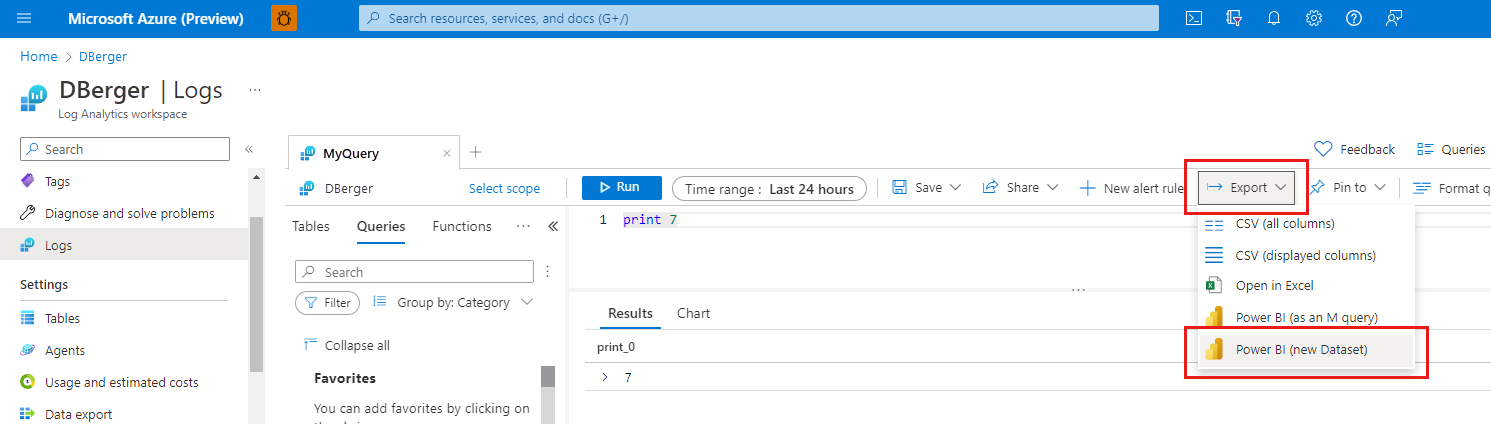
Power BI akan terbuka dan dialog akan meminta Anda untuk memberi nama model semantik dan memilih ruang kerja untuk menyimpannya. Secara default model semantik akan diberi nama yang sama dengan kueri dan disimpan ke Ruang kerja saya. Anda dapat memilih nama dan ruang kerja tujuan Anda sendiri. Jika Anda adalah pengguna gratis di Power BI, Anda hanya akan dapat menyimpan ke Ruang kerja saya.
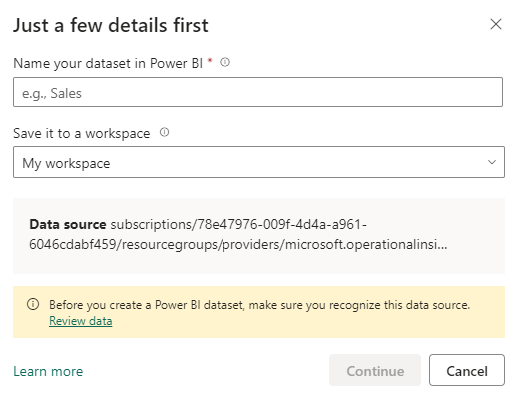
Dialog juga menampilkan URL sumber data Analitik Log. Untuk mencegah secara tidak sengaja mengekspos data sensitif, pastikan Anda mengenali sumber data dan terbiasa dengan data. Pilih Tinjau data jika Anda ingin memeriksa hasil kueri Analitik Log sebelum mengizinkan ekspor untuk melanjutkan. Untuk informasi selengkapnya tentang saat meninjau data mungkin merupakan ide yang baik, lihat Meninjau data Analitik Log.
Pilih Lanjutkan. Model semantik Anda akan dibuat, dan Anda akan dibawa ke halaman detail model semantik baru. Dari sana Anda dapat melakukan semua hal yang dapat Anda lakukan dengan model semantik Power BI reguler - refresh data, berbagi model semantik, membuat laporan baru, dan banyak lagi. Lihat detail model semantik untuk informasi selengkapnya.
Catatan
Jika Anda telah tersambung ke Analitik Log dari Power BI sebelumnya, Anda akan diminta untuk memilih kredensial mana yang akan digunakan untuk koneksi antara Power BI dan Analitik Log sebelum dibawa ke halaman detail model semantik. Untuk bantuan memutuskan kredensial mana yang akan dipilih, lihat Memilih kredensial mana yang akan diautentikasi.
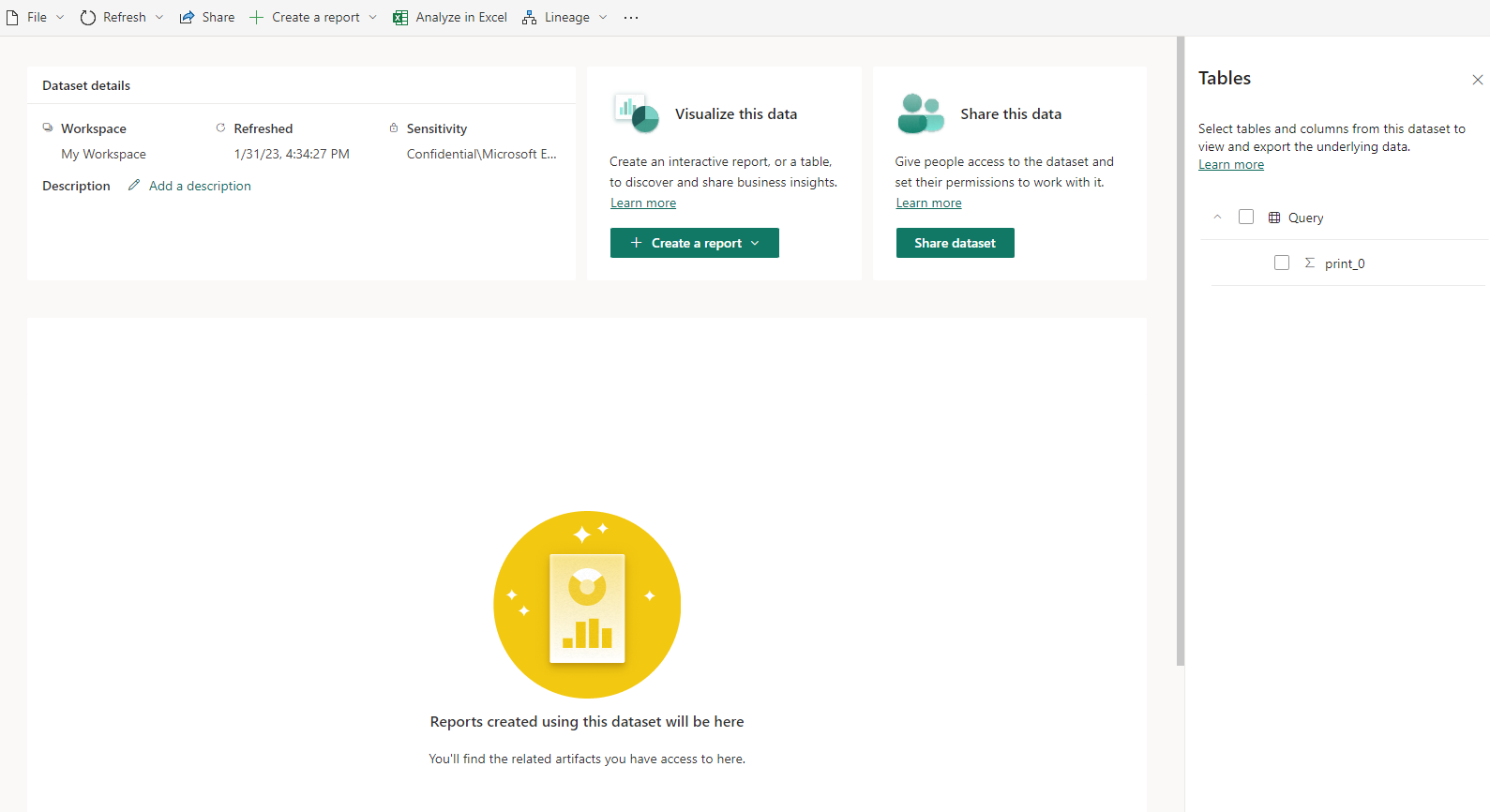
Untuk menjaga data tetap segar setelah Anda membuat model semantik, refresh data secara manual atau siapkan refresh terjadwal.
Meninjau data Analitik Log
Saat Anda mengekspor data dari kueri Analitik Log ke Power BI, URL pengalihan dibuat yang menyertakan semua parameter yang diperlukan untuk meluncurkan proses buat model semantik di Power BI. Jika Anda adalah orang yang memilih Ekspor ke BI di Log Analytics, Anda mungkin tidak perlu khawatir meninjau data karena kemungkinan besar Anda terbiasa dengan data yang Anda ekspor.
Meninjau data penting jika Anda bukan orang yang mengekspor data Analitik Log, melainkan menerima tautan dari seseorang untuk membuat model semantik dari Log Analytics. Dalam kasus seperti itu, Anda mungkin tidak terbiasa dengan data yang sedang diekspor, dan karenanya penting untuk meninjaunya untuk memastikan bahwa tidak ada data sensitif yang secara tidak sengaja diekspos.
Memilih kredensial mana yang akan diautentikasi
Saat Anda mengekspor data dari Analitik Log ke Power BI, Power BI tersambung ke Analitik Log untuk mendapatkan data. Untuk menyambungkan, perlu mengautentikasi dengan Analitik Log.
Jika Anda mendapatkan dialog berikut, artinya Anda telah membuat koneksi ke Analitik Log di masa lalu. Kredensial yang Anda gunakan pada saat itu mungkin atau mungkin tidak berbeda dari kredensial masuk Anda saat ini. Anda perlu memilih apakah akan terus menggunakan detail masuk yang Anda gunakan terakhir kali Anda tersambung (Kredensial yang saya gunakan untuk menyambungkan ke Power BI terakhir kali), atau apakah koneksi harus menggunakan kredensial masuk Anda saat ini mulai sekarang (Kredensial saya saat ini (ini mungkin sama atau berbeda)).
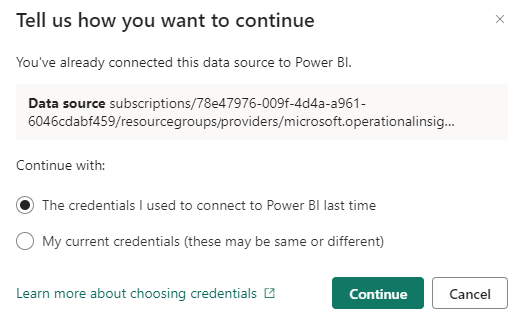
Mengapa ini penting?
Tampilan Power BI dari data Analitik Log ditentukan oleh izin akun yang digunakan untuk membuat koneksi Power BI ke sumber data Analitik Log.
Jika Anda mengizinkan Power BI menggunakan detail masuk yang Anda gunakan terakhir kali untuk koneksi, data yang akan Anda lihat dalam model semantik yang Anda buat mungkin berbeda dari apa yang Anda lihat di Analitik Log. Ini karena data yang ditampilkan dalam model semantik adalah apa yang dapat dilihat oleh akun dengan kredensial yang terakhir kali Anda gunakan di Analitik Log.
Jika Anda mengganti kredensial yang Anda gunakan terakhir kali dengan kredensial masuk Anda saat ini, data yang Anda lihat dalam model semantik yang Anda buat akan sama persis dengan apa yang Anda lihat di Analitik Log. Namun, karena koneksi sekarang menggunakan kredensial masuk Anda saat ini, tampilan data dalam model semantik yang mungkin telah Anda buat sebelumnya dari kueri Analitik Log tersebut mungkin juga berubah, dan ini dapat memengaruhi laporan dan item hilir lainnya yang mungkin telah dibuat pengguna berdasarkan model semantik tersebut.
Pertimbangkan pertimbangan di atas saat Anda membuat pilihan.
Jika sebelumnya Anda belum pernah tersambung ke Analitik Log dari Power BI, Power BI akan secara otomatis menggunakan kredensial Anda saat ini untuk membuat koneksi, dan Anda tidak akan melihat dialog ini.
Pertimbangan dan batasan
- Alur ini tidak mendukung skenario atau skenario business-to-business (B2B) di mana autentikasi berlangsung terhadap perwakilan layanan.
- Jika API Manajemen Layanan Windows Azure, layanan LOG Analytics API, atau keduanya, dikonfigurasi untuk menggunakan autentikasi multifaktor, maka agar alur ini berfungsi, Power BI juga harus dikonfigurasi untuk menggunakan autentikasi multifaktor. Konsultasikan dengan dukungan TI organisasi Anda jika Anda mengalami masalah terkait pertimbangan ini.